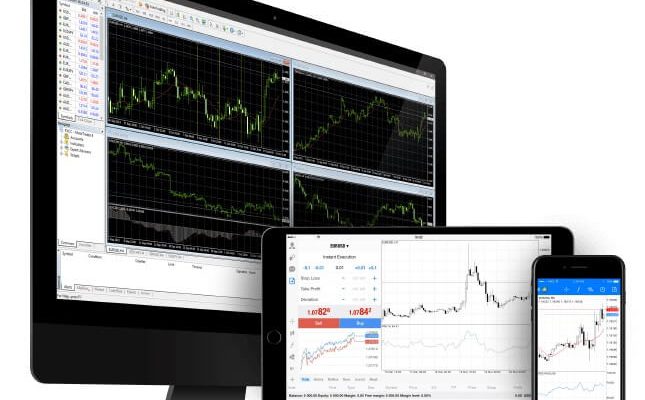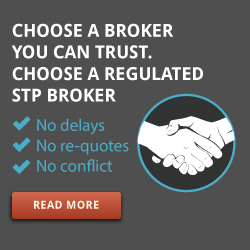Πώς να εγκαταστήσετε ένα ρομπότ στο Metatrader 4;
Αργά ή γρήγορα, με τον ένα ή τον άλλο τρόπο, οι έμποροι καταφεύγουν στη βοήθεια ρομπότ. Τα ρομπότ είναι διαφορετικά στη λειτουργικότητά τους. Επομένως, ονομάζονται εμπορικά ρομπότ, αλλά υπάρχουν και βοηθοί ρομπότ που δείχνουν μόνο την πιθανότητα συναλλαγής.
Δεν έχει σημασία ποια θα επιλέξετε. Η ρύθμιση θα είναι η ίδια. Ως επί το πλείστον, πρέπει να αναφερθεί ότι οι προγραμματιστές επισυνάπτουν ένα πρόσθετο αρχείο στο αρχείο του πηγαίου κώδικα του Expert Advisor. Εάν, για κάποιο λόγο, δεν υπάρχουν οδηγίες, ας εξετάσουμε τις επιλογές για την εγκατάσταση συμβούλων συναλλαγών στο Τερματικό Meta Trader 4.
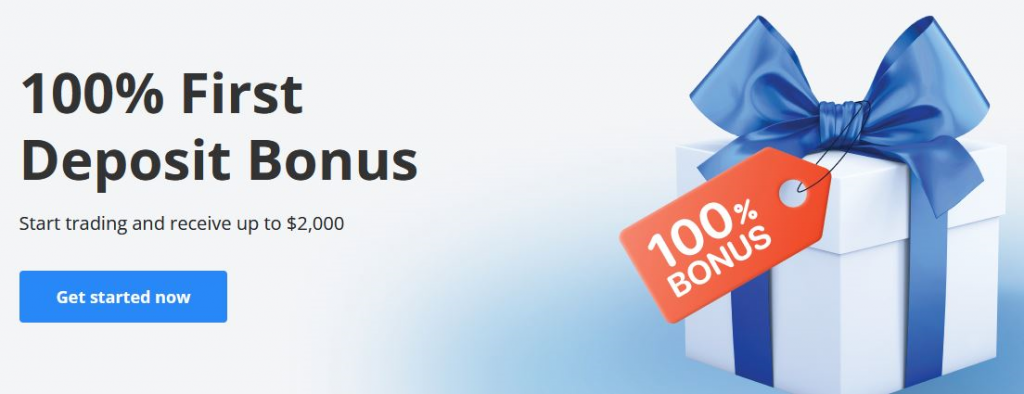
Πώς να εγκαταστήσετε το ληφθέν Expert Advisor για το MT4;
Ένα από τα πιο κοινά μέρη όπου αποθηκεύονται οι εξελίξεις των Expert Advisors είναι ο επίσημος ιστότοπος του MQL. Εδώ μπορείτε να βρείτε συμβούλους, δείκτες και σενάρια, ακόμη και να παραγγείλετε την ανάπτυξη της ιδέας σας, επειδή αυτό είναι ένα φόρουμ για προγραμματιστές MT4 και MT5. Οποιαδήποτε δημοσίευση, οποιοσδήποτε κωδικός δημοσιεύεται εδώ, επαληθεύεται από τη διοίκηση. Εν ολίγοις, κάνοντας λήψη από εδώ, θα είστε σίγουροι ότι το προϊόν λειτουργεί χωρίς ιούς και σφάλματα.
Για να εγκαταστήσουμε έναν σύμβουλο στο MT4, χρειαζόμαστε ένα αρχείο με την επέκταση:
- .ex4 - μεταγλωττισμένο αρχείο ρομπότ συναλλαγών (όχι επεξεργάσιμος κώδικας).
- Ή .mq4 - το κύριο αρχείο του ρομπότ συναλλαγών (επεξεργάσιμος κωδικός).
Τώρα που όλα είναι έτοιμα για εγκατάσταση, ανοίξτε το τερματικό συναλλαγών Meta Trader 4, επιλέξτε "Αρχείο" "→" Άνοιγμα φακέλου δεδομένων. "
Θα ανοίξει ένας φάκελος όπου τα αρχεία της έκδοσης του Πλατφόρμα συναλλαγών MetaTrader 4 είναι εγκατεστημένα. Ανοίξτε το φάκελο MQL4 και έπειτα Experts. Πρέπει να υπάρχουν σύμβουλοι συναλλαγών / ρομπότ στο φάκελο Experts, να αντιγράψετε τον σύμβουλο εδώ και, στη συνέχεια, να επανεκκινήσετε την πλατφόρμα συναλλαγών.
Στην περίπτωσή μας, το αρχείο του συμβούλου συναλλαγών αποδείχθηκε ένα, αλλά υπάρχουν στιγμές που χρειάζονται διαφορετικές βιβλιοθήκες για εργασία. Σε τέτοιες περιπτώσεις, οι προγραμματιστές συσκευάζουν όλα τα αρχεία στους απαραίτητους φακέλους και δημιουργούν ένα αρχείο με μόνο έναν φάκελο MQL4. Η αποστολή μας είναι να πάρουμε έναν φάκελο από το αρχείο και να τον αντιγράψουμε στον φάκελο ένδειξης. Όλα τα αρχεία που χρειάζεστε θα εγκατασταθούν αυτόματα στο σωστό μέρος.
Πώς να εγκαταστήσετε έναν σύμβουλο (ρομπότ συναλλαγών) μέσω του "Market";
Στην πλατφόρμα συναλλαγών MetaTrader 4, στο παράθυρο Terminal, υπάρχει η καρτέλα Market. Όλες οι τρέχουσες εξελίξεις για σήμερα εμφανίζονται εδώ, από τον ήδη γνωστό ιστότοπο https://www.mql5.com. Ο στόχος μας είναι να βρούμε αυτό που σας ενδιαφέρει και να το εγκαταστήσετε.
Μεταβείτε στην καρτέλα "Market" και, στη συνέχεια, στο παράθυρο "Terminal" και επιλέξτε "Experts". Υπάρχει ένας τεράστιος κατάλογος σύμβουλων συναλλαγών σε ζήτηση. Οι όροι χρήσης είναι διαφορετικοί. Μερικά διανέμονται δωρεάν. Άλλοι πληρώνονται για μηνιαία χρέωση ή εφάπαξ πληρωμή.
Βρείτε τον αγαπημένο σας Expert Advisor για εγκατάσταση και κάντε κλικ πάνω του. Θα ανακατευθυνθείτε στη σελίδα του συμβούλου, όπου μπορείτε να διαβάσετε:
- Περιγραφή Εργασίας;
- Όρος αγοράς
- Στιγμιότυπα οθόνης εργασίας και ρυθμίσεων.
- Επαφές με τον προγραμματιστή.
Εγκατάσταση ειδικού συμβούλου σε γράφημα και ρύθμιση παραμέτρων
Εάν δεν είχατε κανένα πρόβλημα με τα προηγούμενα σημεία και η εγκατάσταση του συμβούλου έγινε σωστά, ήρθε η ώρα να δώσετε το EA στο γράφημα σας.
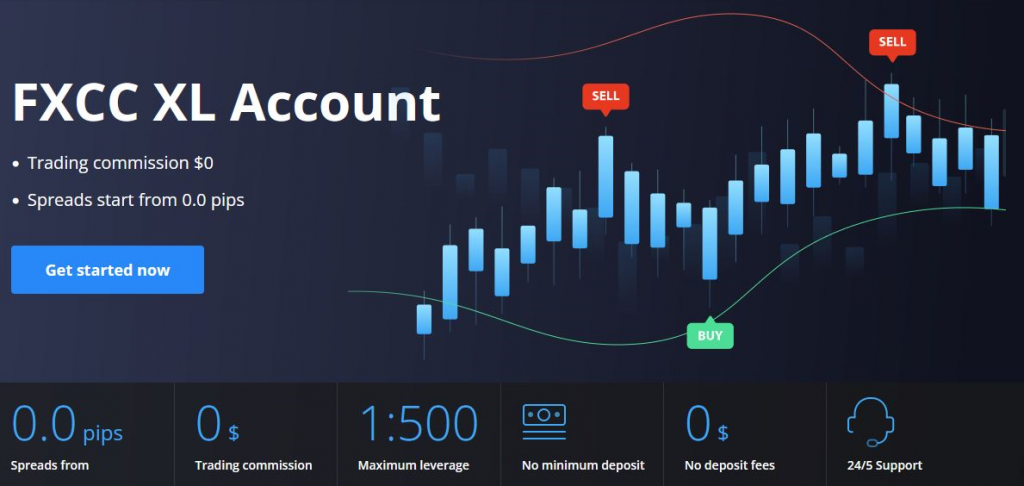
Το πρώτο πράγμα που πρέπει να κάνετε είναι να επιτρέψετε στην EA να κάνει συναλλαγές στην πλατφόρμα MT4 μας. Μεταβείτε στο "Service" "→" Ρυθμίσεις "στο παράθυρο που εμφανίζεται, επιλέξτε την καρτέλα" Expert Advisors ". Επιλέξτε το πλαίσιο δίπλα στην επιλογή "Να επιτρέπεται η αυτόματη διαπραγμάτευση", επιτρέποντας έτσι στον σύμβουλο να ανοίγει και να κλείνει τις προσφορές ανεξάρτητα.
Επιπλέον, στον πίνακα "Navigator", ο οποίος ανοίγει χρησιμοποιώντας τα πλήκτρα "Ctrl" + "N" ή "View" "→" Navigator ", στο μπλοκ" Expert Advisors ", βρίσκουμε αυτό που έχουμε εγκαταστήσει και σύρετέ το στο το διάγραμμα.
Θα εμφανιστεί ένα παράθυρο για τη ρύθμιση αυτού του συμβούλου, στο οποίο, με κάθε τρόπο, στην καρτέλα "Γενικά", πρέπει να επιλέξετε το πλαίσιο "Να επιτρέπεται στον σύμβουλο να ανταλλάσσει". Αποδεικνύεται ότι πρώτα, ενεργοποιήσαμε τις δυνατότητες της πλατφόρμας συναλλαγών και τώρα επιτρέπουμε σε αυτόν τον συγκεκριμένο σύμβουλο να κάνει εμπόριο.
« Πώς να ρυθμίσετε την ειδοποίηση push στο Metatrader 4; Πώς να βελτιστοποιήσετε σωστά έναν Ειδικό Σύμβουλο στο Metatrader 4; »